Bagaimana cara mengonversi file Excel (.xls) ke file vCard (.vcf)?
Bermacam Macam / / November 28, 2021
Kami memahami bahwa Anda ingin mengonversi file excel ke file vCard dan sedang mencari cara untuk melakukannya. Nah, Anda tidak perlu khawatir karena Anda telah mendarat di tempat yang tepat. Sebelum masuk ke semua metode dan langkah-langkahnya, mari kita lihat dulu apa itu file excel dan file vCard. Apa alasan untuk konversi file ini?
Apa itu File Excel (xls/xlsx)?
File Excel adalah format file yang dibuat oleh Microsoft Excel. Ekstensi dari jenis file ini adalah “.xl” (hingga Microsoft Excel 2003) dan “.xlsx” (dari Microsoft Excel 2007 dan seterusnya). Ini digunakan untuk mengatur data dalam bentuk spreadsheet dan melakukan berbagai perhitungan pada data itu sendiri.
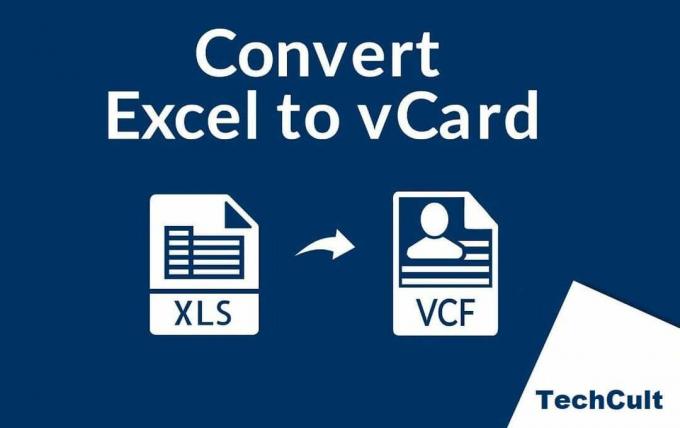
Apa itu File vCard (.vcf)?
vCard juga disingkat VCF (Virtual Contact File). Ini adalah standar format file yang mendukung kartu nama elektronik. Dengan kata lain, ini adalah format file yang dapat menyimpan, membuat, dan berbagi informasi spesifik seperti nama, usia, nomor telepon, perusahaan, penunjukan, dll.
Ini memiliki ekstensi
“.vcf,” juga dikenal sebagai Kartu Bisnis Virtual, yang memudahkan untuk mentransfer, membaca, dan menyimpan informasi kontak melalui berbagai platform seperti Outlook, Gmail, Ponsel Android, iPhone, WhatsApp, dll.Jika Anda adalah seseorang yang bekerja pada lembar excel dalam kehidupan sehari-hari, maka Anda mungkin perlu mengonversi file excel ke file vCard. Kebutuhan untuk mengonversi file excel ke format VCF adalah mengaksesnya di Ponsel, Thunderbird, Outlook, dan platform serupa lainnya. Mayoritas orang tidak tahu metode langsung untuk mengonversi file excel, dan fakta bahwa Anda ada di sini, membaca artikel ini, membuktikan bahwa Anda mencari seseorang untuk membimbing Anda. Yah, jangan khawatir! Kami telah membantu Anda di sini. Pada artikel ini, kami akan memberi tahu Anda metode untuk mengonversi file Excel ke file VCF.
Isi
- Cara Mengonversi Kontak Excel ke File vCard
- Metode 1: Konversi file Excel ke file vCard tanpa perangkat lunak pihak ketiga
- Langkah 1: Konversi File Excel Anda ke CSV
- Langkah 2: Impor CSV ke Kontak Windows Anda
- Langkah 3: Ekspor vCard dari Kontak Windows
- Metode 2: Konversi Excel ke vCard Menggunakan SysTools
Cara Mengonversi Kontak Excel ke File vCard
Untuk mengonversi File Excel ke File vCard, ada dua metode yang akan kita bahas di bawah ini:
Metode 1: Konversi file Excel ke file vCard tanpa perangkat lunak pihak ketiga
Langkah 1: Konversi File Excel Anda ke CSV
Jika kontak Anda sudah ada dalam file CSV, Anda dapat melewati langkah ini. Jika tidak, ikuti langkah-langkah yang diberikan di bawah ini:
1. Pertama-tama, Anda perlu membuka file Excel Anda.
2. Sekarang pilih Ekspor dan klik Ubah Jenis File.

3. Pilih format CSV (*.csv) dari drop-down opsi format yang berbeda.
4. Setelah Anda memilih format CSV, Anda perlu menelusuri lokasi tujuan untuk menyimpan CSV keluaran.
5. Langkah terakhir di sini adalah untuk simpan file ini sebagai CSV (*.csv).

File Anda sekarang akan disimpan dalam format CSV.
Langkah 2: Impor CSV ke Kontak Windows Anda
Sekarang, untuk mengimpor file CSV yang dihasilkan di Kontak Windows Anda untuk mengonversi kontak dari Excel ke vCard, ikuti langkah-langkah yang diberikan di bawah ini:
1. Pertama-tama, buka Mulai Menu dan cari Kontak. Memilih Kontak atau Folder Kontak.
2. Sekarang klik pada Impor pilihan untuk mengimpor kontak.

3. Saat kotak impor ke Windows muncul, pilih CSV (Nilai Dipisahkan Koma) pilihan.

4. Klik pada "Impor” lalu pilih “Jelajahi” untuk menemukan file CSV yang telah Anda buat di langkah 1.
5. Klik Lanjut dan memetakan semua bidang sesuai dengan kebutuhan.
6. Sekarang, langkah terakhir Anda adalah mengklik Menyelesaikan tombol.
Setelah proses impor selesai dengan sukses, Anda akan menemukan semua kontak CSV Anda disimpan sebagai vCard di Kontak Windows.
Jika metode ini tidak berhasil maka Anda dapat menggunakan Aplikasi orang di Windows untuk menyinkronkan Kontak Anda.
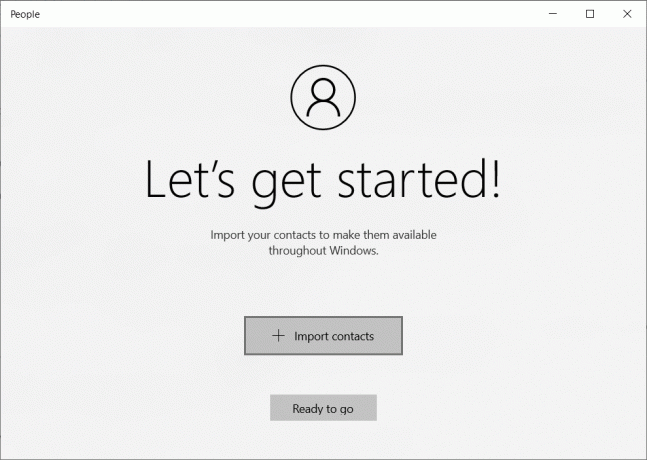
Langkah 3: Ekspor vCard dari Kontak Windows
Terakhir, untuk mengekspor kontak vCard dari Windows Anda, ikuti langkah-langkah yang diberikan di bawah ini:
1. Sekali lagi buka jendela Kontak.
2. tekan tombol Ctrl dan pilih semua kontak yang diperlukan.
3. Sekarang dari wizard Kontak Ekspor Windows, pilih vCard (folder file .VCF).
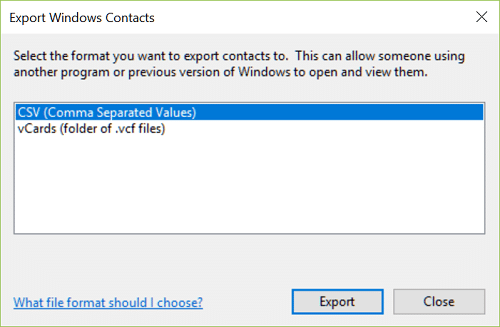
4. Klik pada tombol ekspor dan telusuri lokasi tujuan untuk menyimpan vCard Anda lalu klik OK.
Dan Anda sudah selesai! Sekarang, Anda dapat menemukan semua kontak CSV yang disimpan sebagai vCard di Kontak Windows. Setelah ini, Anda mungkin ingin mengimpor dan mengakses File vCard ini dari klien email yang didukung vCard/aplikasi lain.
Metode Manual sangat panjang dan memakan waktu juga. Untuk seseorang yang membutuhkan metode yang lebih cepat, itu bukan pilihan yang ideal. Namun, kami memiliki metode lain yang disebut Metode Profesional. Metode ini akan memungkinkan Anda untuk menyalin dan menempelkan kontak secara sederhana; satu-satunya persyaratan di sini adalah menginstal perangkat lunak pihak ketiga – SysTools Excel to vCard Converter.
Metode 2: Konversi Excel ke vCard Menggunakan SysTools
SysTools Excel ke vCard Converteradalah program untuk mengonversi kontak Excel tanpa batas ke format file vCard tanpa kehilangan data. Anda dapat mengonversi Kontak File Excel menjadi satu atau beberapa vCard. Ikuti langkah-langkah yang diberikan di bawah ini untuk menggunakan perangkat lunak ini untuk mengonversi kontak dari Excel ke vCard:
1. Karena metode profesional ini memerlukan perangkat lunak yang harus diinstal sebelumnya, langkah pertama di sini adalah unduh dan jalankan Excel to vCard Converter.
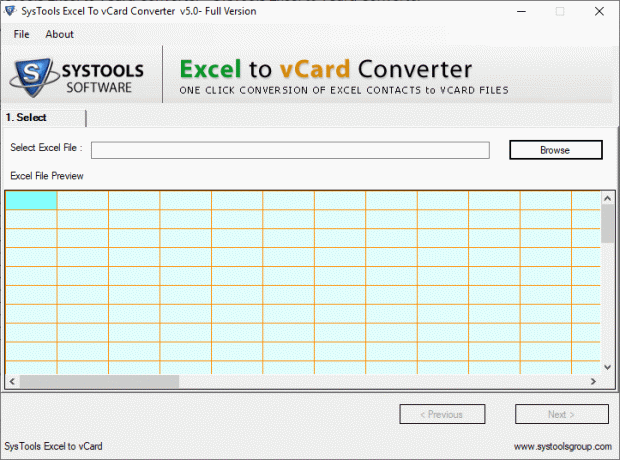
2. Setelah Anda menginstal aplikasi, Anda perlu mengklik Jelajahi tombol. Ini akan memuat berkas Excel.
3. Sekarang pilih file vCard dari komputer Anda dan klik oke.
4. Setelah meninjau kontak Excel Anda, klik Lanjut.
5. Sekarang Anda perlu memetakan bidang vCard Anda dengan semua Bidang Excel.

6. Klik “Bidang Excel” untuk memetakan dengan Bidang vCard lalu klik Menambahkan. Terakhir, klik Lanjut tombol.
7. Periksa opsi sesuai dengan kebutuhan Anda dan klik Mengubah tombol.
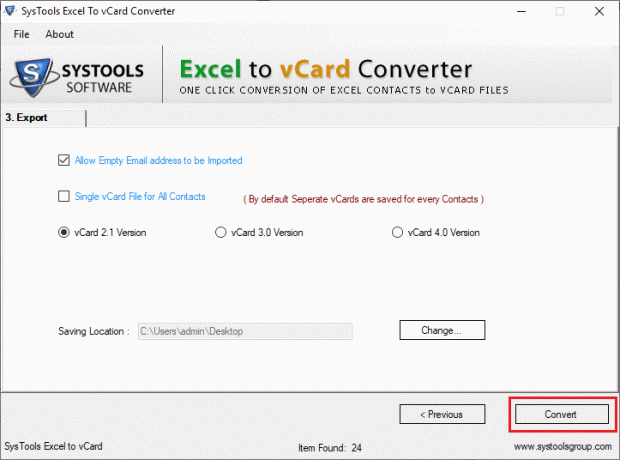
8. File vCard akan berhasil dibuat untuk kontak Anda. Pada akhirnya, klik Ya untuk melihat mereka.
Catatan: Aplikasi ini hadir dengan versi gratis dan pro. Versi gratis dari perangkat lunak ini memungkinkan hanya 25 kontak untuk diekspor. Anda dapat membeli versi lengkap untuk ekspor tanpa batas.
Setelah mengekspor ke Format File vCard, Anda dapat dengan mudah membagikan kontak Anda di berbagai platform seperti Gmail, Outlook, WhatsApp, dll.
Direkomendasikan:
- Beralih Antar Lembar Kerja dengan Cepat di Excel
- Apa yang dimaksud dengan komentar yang disorot di YouTube?
- Apa arti Jam Pasir di Snapchat?
Kami harap Anda mendapatkan solusi ideal untuk konversi file Excel ke vCard. Kami telah menyertakan dua metode yang paling mudah dan umum untuk hal yang sama. Kami telah menyebutkan langkah-langkahnya secara rinci. Jika Anda menghadapi masalah, Anda dapat menghubungi kami untuk bantuan atau memberikan komentar.



